Bootstrap - Пример навигации
Что такое Навбар?
Здравствуйте, будущие веб-разработчики! Сегодня мы окунемся в увлекательный мир навигационных панелей Bootstrap, или, как мы их любим называть, "navbars." Представьте, что вы строите дом - навбар resembles the hallway that connects all the rooms. Это central hub, который помогает посетителям легко передвигаться по вашему веб-сайту.
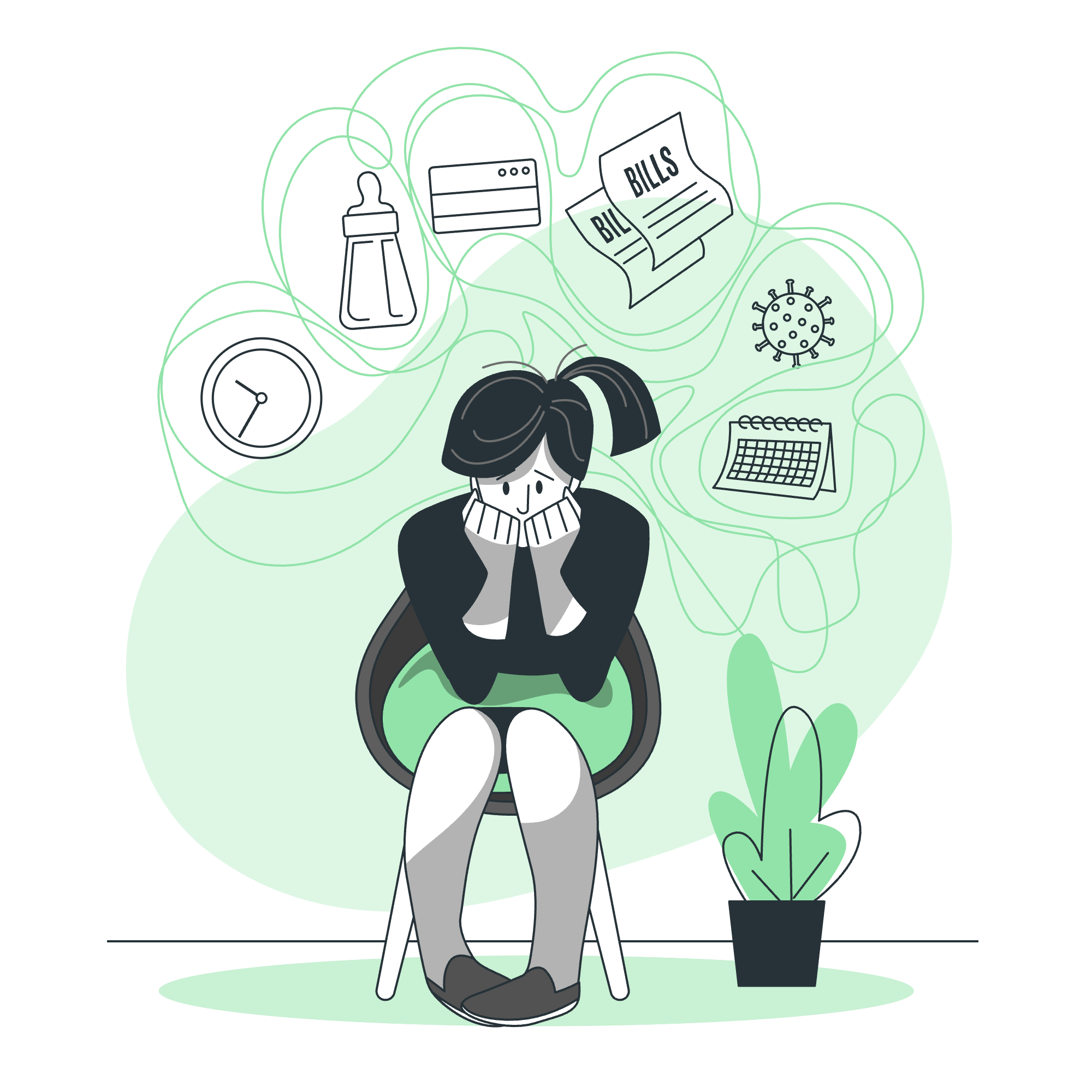
Навбар - это мощный навигационный компонент, который располагается в верхней части вашей веб-страницы, предоставляя ссылки на различные разделы или страницы вашего веб-сайта. Это как карта для ваших посетителей, которая направляет их по вашему цифровому ландшафту.
Почему использовать Bootstrap для Навбаров?
Bootstrap, мои друзья, resembles a superhero toolkit for web developers. Он Comes packed с pre-designed компонентами, которые делают нашу жизнь проще. Использование Bootstrap для навбаров означает:
- Консистентность на различных устройствах (адаптивный дизайн)
- Легкая кастомизация
- Встроенная поддержка различных навигационных паттернов
Теперь, let's roll up our sleeves и начать строительство!
Основная структура Навбара
Вот основная структура навбара Bootstrap:
<nav class="navbar navbar-expand-lg navbar-light bg-light">
<a class="navbar-brand" href="#">Ваш бренд</a>
<button class="navbar-toggler" type="button" data-toggle="collapse" data-target="#navbarNav" aria-controls="navbarNav" aria-expanded="false" aria-label="Переключить навигацию">
<span class="navbar-toggler-icon"></span>
</button>
<div class="collapse navbar-collapse" id="navbarNav">
<ul class="navbar-nav">
<li class="nav-item active">
<a class="nav-link" href="#">Главная <span class="sr-only">(текущая)</span></a>
</li>
<li class="nav-item">
<a class="nav-link" href="#">Функции</a>
</li>
<li class="nav-item">
<a class="nav-link" href="#">Тарифы</a>
</li>
</ul>
</div>
</nav>Давайте разберем это:
-
<nav class="navbar navbar-expand-lg navbar-light bg-light">: Это наш основной контейнер навбара. Классы определяют его appearance и поведение. -
<a class="navbar-brand" href="#">: Здесь放置 your brand name или логотип. -
<button class="navbar-toggler">: Эта кнопка appears на smaller screens для переключения навбара. -
<div class="collapse navbar-collapse">: Этот контейнер содержит навигационные элементы, которые будут сворачиваться на smaller screens. -
<ul class="navbar-nav">: Этот unordered list содержит наши навигационные элементы. -
<li class="nav-item">: Каждый элемент списка represents a навигационный элемент.
Настройка вашего Навбара
Изменение цветов
Bootstrap предлагает разнообразие цветовых схем. Давайте try a dark navbar:
<nav class="navbar navbar-expand-lg navbar-dark bg-dark">
<!-- Навбар контент -->
</nav>Здесь мы changed navbar-light bg-light на navbar-dark bg-dark. Это как если бы вы дали вашему навбару стильный, ночной вид!
Добавление формы поиска
Хотите добавить функцию поиска? Вот как это сделать:
<form class="form-inline my-2 my-lg-0">
<input class="form-control mr-sm-2" type="search" placeholder="Search" aria-label="Search">
<button class="btn btn-outline-success my-2 my-sm-0" type="submit">Search</button>
</form>Добавьте это внутри вашего navbar-collapse div. Это как если бы вы добавили лупу в ваш навигационный коридор!
Выпадающие меню
Давайте добавим немного остроты с помощью выпадающего меню:
<li class="nav-item dropdown">
<a class="nav-link dropdown-toggle" href="#" id="navbarDropdown" role="button" data-toggle="dropdown" aria-haspopup="true" aria-expanded="false">
Выпадающее меню
</a>
<div class="dropdown-menu" aria-labelledby="navbarDropdown">
<a class="dropdown-item" href="#">Действие</a>
<a class="dropdown-item" href="#">Другое действие</a>
<div class="dropdown-divider"></div>
<a class="dropdown-item" href="#">Еще что-то здесь</a>
</div>
</li>Это создает выпадающее меню внутри вашего навбара. Это как если бы вы добавили secret room в ваш навигационный коридор!
Адаптивное поведение
Навбары Bootstrap являются адаптивными по умолчанию. На smaller screens, навбар сворачивается в toggle button (часто называемый "burger menu"). Это ensures your navigationusable на всех устройствах.
Чтобы увидеть это в действии, try resizing your browser window. Вы заметите, что навигационные элементы исчезают и появляется toggle button. Нажатие на эту кнопку reveals your navigation items в format выпадающего меню.
Лучшие практики
- Keep it simple: Не перегружайте пользователей слишком большим количеством опций.
- Используйте четкие метки: Убедитесь, что ваши навигационные элементы легко понять.
- Подчеркните активную страницу: Используйте класс
active, чтобы показать пользователям, где они находятся. - Consider your brand: Выберите цвета и стили, которые соответствуют вашему общему дизайну.
Заключение
Поздравляю! Вы только что создали свой первый навбар Bootstrap. Помните, что практика делает мастера. Try different combinations, play с цветами, и, самое главное, получайте удовольствие!
Вот таблица, резюмирующая основные классы Bootstrap, которые мы использовали:
| Класс | Назначение |
|---|---|
| navbar | Определяет основной контейнер навбара |
| navbar-expand-lg | Устанавливает точку разрыва для расширения навбара |
| navbar-light/dark | Устанавливает цветовую схему навбара |
| bg-light/dark | Устанавливает фоновый цвет навбара |
| navbar-brand | Оформляет область бренда/логотипа |
| navbar-toggler | Создает кнопку переключения для маленьких экранов |
| navbar-nav | Оформляет список навигационных элементов |
| nav-item | Оформляет индивидуальные навигационные элементы |
| nav-link | Оформляет ссылки внутри навигационных элементов |
| dropdown-toggle | Создает кнопку переключения для выпадающего меню |
| dropdown-menu | Оформляет контейнер выпадающего меню |
| dropdown-item | Оформляет элементы внутри выпадающего меню |
Теперь идите и создавайте потрясающие навбары! Помните, что каждый великолепный веб-сайт начинается с великолепной навигации. Happy coding!
Credits: Image by storyset
